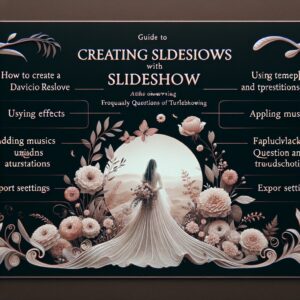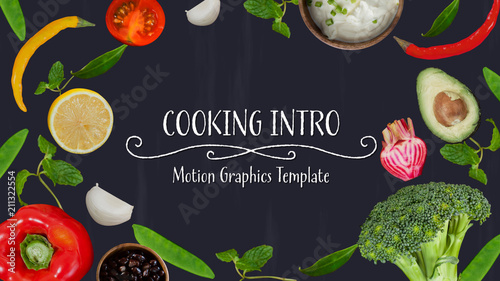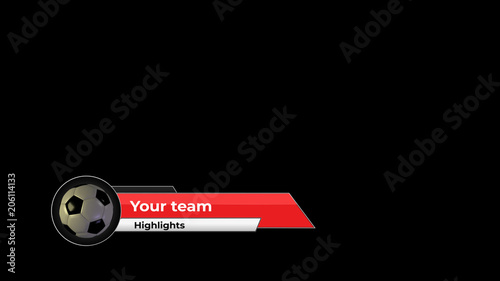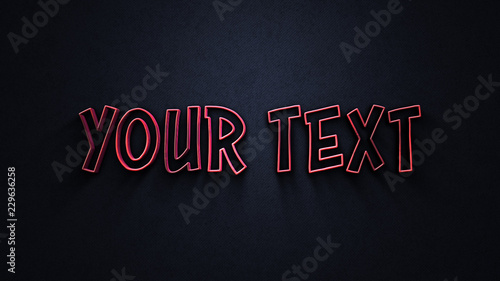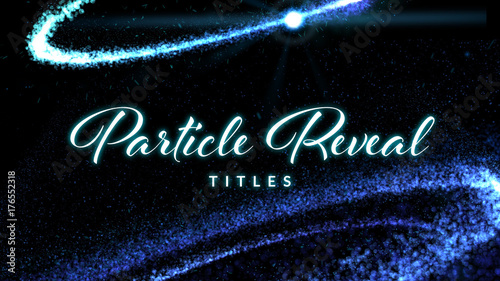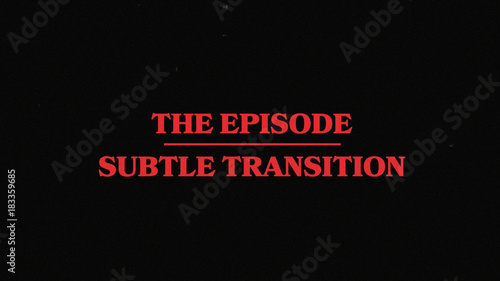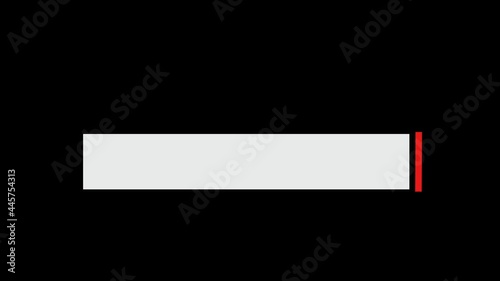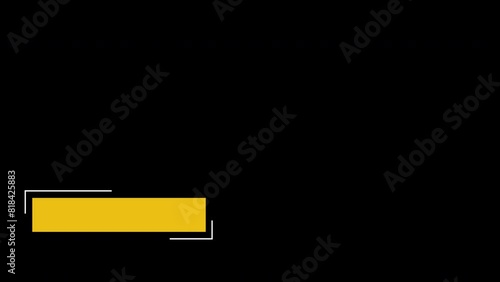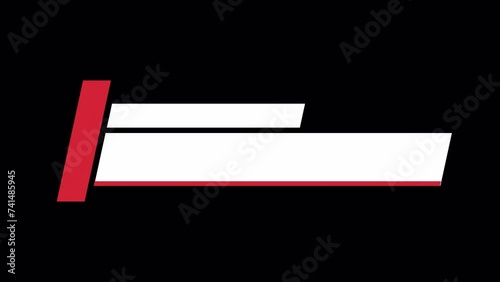Premiere Proで長時間の動画素材を扱う際、必要なシーンだけを効率的に抜き出して編集したいと感じることはありませんか?ゲーム実況、セミナー、Vlogなど、通しで撮影された長尺の動画クリップは、そのまま編集しようとすると膨大な時間がかかり、作業効率が著しく低下してしまいます。
そこで役立つのが、Premiere Proの「サブクリップ」機能です。サブクリップを活用することで、マスタークリップ(元の長い動画クリップ)から必要な部分だけを切り出し、個別の短いクリップとして管理できるようになります。これにより、プロジェクトの整理がしやすくなり、編集作業のスピードアップに繋がります。
この記事では、Premiere Proにおけるサブクリップの基本的な概念から、具体的な作成方法、効率的な管理術、さらには最新のAI機能を活用した自動作成まで、動画編集のプロが実践するサブクリップの全てを徹底解説します。この記事を読めば、あなたの動画編集ワークフローが劇的に改善されることでしょう。
Premiere Proにおける「サブクリップ」とは?
Premiere Proで動画編集を行う上で、「マスタークリップ」と「サブクリップ」という用語は非常に重要です。これらを理解することで、素材管理と編集効率が格段に向上します。
マスタークリップとサブクリップの定義
- マスタークリップ(ソースクリップ): Premiere Proに読み込まれた、元の長尺動画ファイルそのものを指します。ハードディスクに保存されている元のファイルを参照しており、プロジェクトパネルに表示される最初のクリップです。
- サブクリップ: マスタークリップの中から、特定のインポイント(開始点)とアウトポイント(終了点)を指定して切り出した、短いセクションのクリップです。サブクリップは元のマスタークリップのメディアファイルを参照しているため、ディスク上の容量を新たに消費することはありません。
サブクリップは、元のマスタークリップの「一部を指し示すポインタ」のようなものです。そのため、サブクリップを多数作成しても、プロジェクトファイルのサイズが肥大化したり、PCのストレージを圧迫したりする心配はほとんどありません。
なぜサブクリップが必要なのか?そのメリット
長尺の動画素材を扱う際にサブクリップを利用するメリットは多岐にわたります。
- 編集効率の向上: 必要なシーンだけを事前に抜き出すことで、タイムライン上で無駄な部分を探す手間が省け、カット編集のスピードが大幅にアップします。
- プロジェクトの整理: プロジェクトパネルが整理され、使いたい素材に素早くアクセスできるようになります。特に複数のシーンやテーマが含まれる長尺素材の場合に有効です。
- 共同作業の効率化: チームで編集を行う際、各担当者が自分の担当シーンをサブクリップとして共有することで、作業の分担が明確になり、スムーズな連携が可能になります。
- ソースクリップエフェクトの活用: マスタークリップに適用したエフェクト(例:カラー補正、ノイズ除去)は、そこから作成されたすべてのサブクリップにも自動的に反映されます。これにより、個々のサブクリップに同じエフェクトを適用する手間が省け、一貫したルックを保ちやすくなります。

長時間の素材から必要な部分だけを抜き出す「オフライン編集」の段階でサブクリップを活用すると、その後の本編集が驚くほどスムーズになりますよ。
サブクリップの作成方法:3つのアプローチ
Premiere Proでサブクリップを作成する方法はいくつかあります。ここでは、主要な3つの方法を具体的に解説します。
1. ソースモニターでイン/アウト点を設定して作成
最も一般的で直感的なサブクリップの作成方法です。ソースモニターで素材をプレビューしながら、必要な範囲を正確に指定します。
- 素材をソースモニターに読み込む: プロジェクトパネルから、サブクリップを作成したいマスタークリップをダブルクリックします。すると、ソースモニターにそのクリップが表示されます。
- インポイントとアウトポイントを設定する: ソースモニターで再生ヘッドを動かし、サブクリップの開始したい位置で「インポイントを設定」(ショートカット:
Iキー)、終了したい位置で「アウトポイントを設定」(ショートカット:Oキー)を押します。 - サブクリップを作成する: 上部メニューの「クリップ」から「サブクリップを作成」を選択します。
- サブクリップの設定を行う: 表示されるダイアログで、サブクリップの名前を設定します。ここで「トリミングをサブクリップの境界に制限」にチェックを入れると、作成されたサブクリップの範囲が、設定したインポイントとアウトポイントの間に固定されます。チェックを外すと、サブクリップ作成後も元のマスタークリップの全範囲にアクセスできます。通常はチェックを入れておくことをおすすめします。
- OKをクリック: 設定が完了したら「OK」ボタンをクリックします。プロジェクトパネルに新しいサブクリップが追加されます。
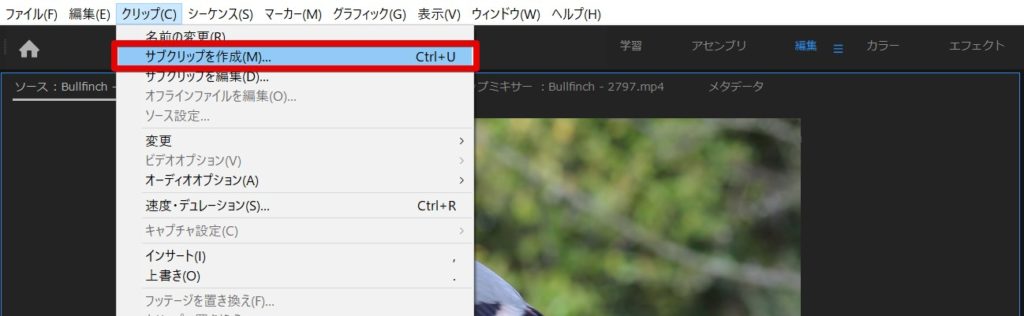
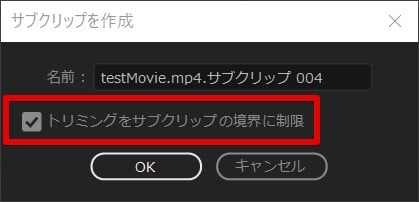
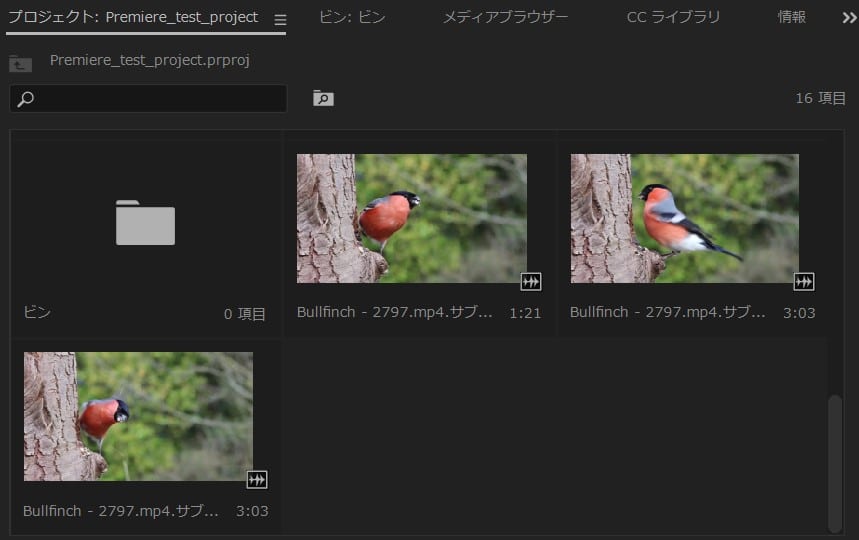

「トリミングをサブクリップの境界に制限」にチェックを入れると、後からサブクリップの範囲を広げることができなくなるので注意が必要です。基本的にはチェックを入れておくと、意図しない範囲の編集を防げます。
2. タイムライン上のクリップから作成
既にタイムラインに配置したクリップからサブクリップを作成することも可能です。これは、タイムライン上でカット編集を進める中で、特定のセクションを再利用したり、独立した素材として管理したい場合に便利です。
- ドラッグ&ドロップで作成: タイムライン上のクリップインスタンスを、Ctrlキー(Windows)またはCommandキー(Mac OS)を押しながら、プロジェクトパネルの開いているスペースにドラッグ&ドロップします。
- 右クリックメニューから作成: タイムライン上のクリップインスタンスを右クリックし、コンテキストメニューから「サブクリップを作成」を選択します。
この方法は、タイムライン上で既にイン点・アウト点が設定されているクリップに対して、その範囲をそのままサブクリップとしてプロジェクトパネルに登録したい場合に特に有効です。
3. 【AI活用】シーン編集の検出で自動作成
Premiere ProのAI機能「シーン編集の検出」は、長尺動画からシーンの切り替わりを自動で検出し、効率的にサブクリップを作成する画期的な方法です。
- 対象クリップを右クリック: タイムライン上の長尺クリップを右クリックし、「シーン編集の検出」を選択します。
- 分析オプションを選択: ダイアログが表示されたら、「検出された各カットポイントからサブクリップのビンを作成」にチェックを入れます。これにより、検出されたシーンごとにサブクリップが作成され、自動的にビン(フォルダ)に整理されます。
- 分析を実行: 「分析」ボタンをクリックすると、Premiere ProがAIによってシーンの切り替わりを検出し、サブクリップを生成します。
この機能は、インタビュー動画やイベントの記録映像など、複数のシーンが連続して撮影されている素材の初期編集において、大幅な時間短縮に貢献します。手動でカット点を探す手間が省けるため、非常に効率的です。

AIによるシーン検出は非常に便利ですが、完璧ではありません。特に照明の変化が少ないシーンや、動きの少ない映像では誤検出が発生することもあります。最終的には手動での確認と微調整が必要です。
作成したサブクリップの管理と調整
サブクリップを作成したら、次に重要なのはそれらを効率的に管理し、必要に応じて調整することです。
1. プロジェクトパネルでの整理術:ビン(フォルダ)の活用
サブクリップを多数作成すると、プロジェクトパネルが乱雑になりがちです。Premiere Proの「ビン」(フォルダ)機能を使って、サブクリップを体系的に整理しましょう。
- 新規ビンを作成する: プロジェクトパネルの下部にある「新規ビン」ボタンをクリックするか、プロジェクトパネル内で右クリックし「新規ビン」を選択します。
- ビンに名前を付ける: 「使用シーン」「BGM」「テロップ」など、内容が分かりやすい名前を付けます。サブクリップの場合は「サブクリップ_〇〇(マスタークリップ名)」のように命名すると良いでしょう。
- サブクリップをビンに格納する: 作成したサブクリップを、対応するビンにドラッグ&ドロップして入れ込みます。
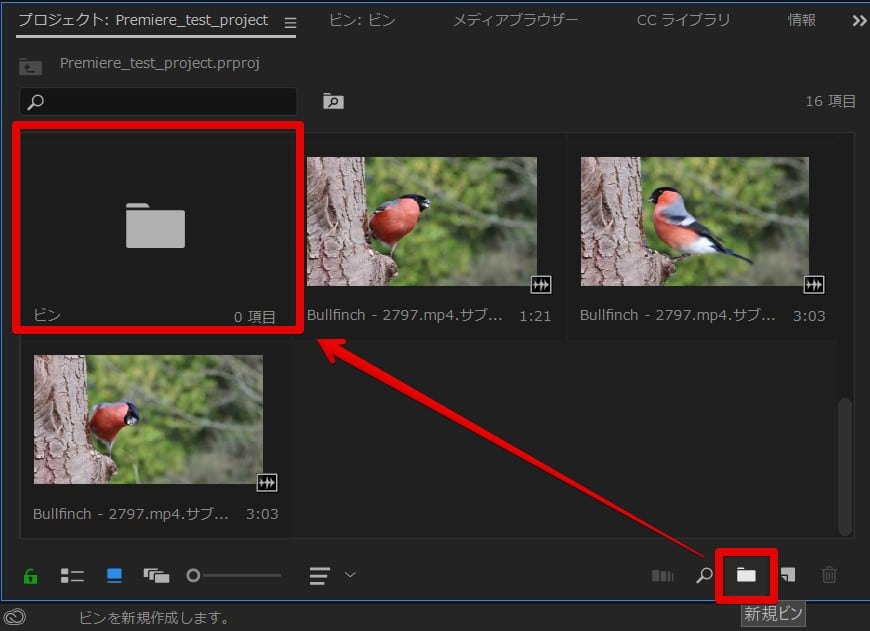

ビンは階層化できるので、例えば「マスター素材」ビンの中に「サブクリップ」ビンを作成し、さらにその中にテーマ別のビンを作るなど、細かく整理すると後からの素材探しが非常に楽になります。
2. サブクリップの再編集と微調整
作成したサブクリップのインポイントやアウトポイントを後から微調整したい場合も、簡単に再編集できます。
- サブクリップを右クリック: プロジェクトパネル内のサブクリップを右クリックし、「サブクリップを編集」を選択します。
- ダイアログで調整: 表示されるダイアログで、「開始」と「終了」のタイムコードを直接入力するか、スライダーを動かしてインポイントとアウトポイントを変更します。また、「デュレーション」の項目からサブクリップ全体の長さを調整することも可能です。
- OKをクリック: 変更を適用するには「OK」をクリックします。
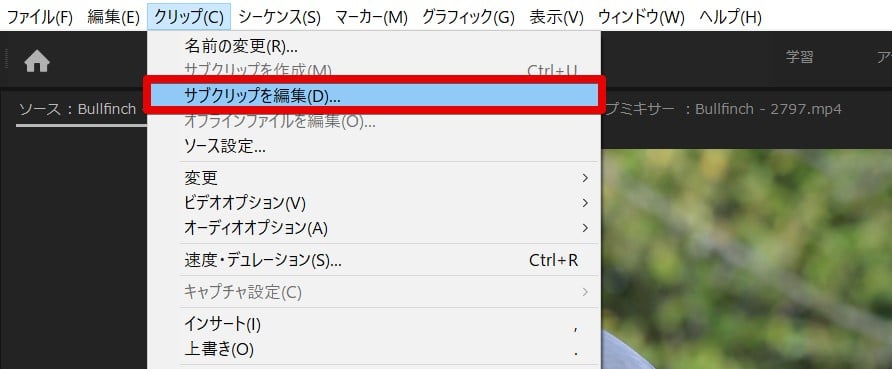
3. サブクリップをマスタークリップに変換する
特定のサブクリップを、元のマスタークリップとは独立した新しいマスタークリップとして扱いたい場合があります。例えば、そのサブクリップにだけ異なるエフェクトを適用したい、あるいは別のプロジェクトで独立した素材として再利用したい場合などです。
- サブクリップを右クリック: プロジェクトパネル内のサブクリップを右クリックし、「サブクリップを編集」を選択します。
- 「マスタークリップに変換」にチェック: ダイアログ下部の「マスタークリップに変換」にチェックを入れ、「OK」をクリックします。
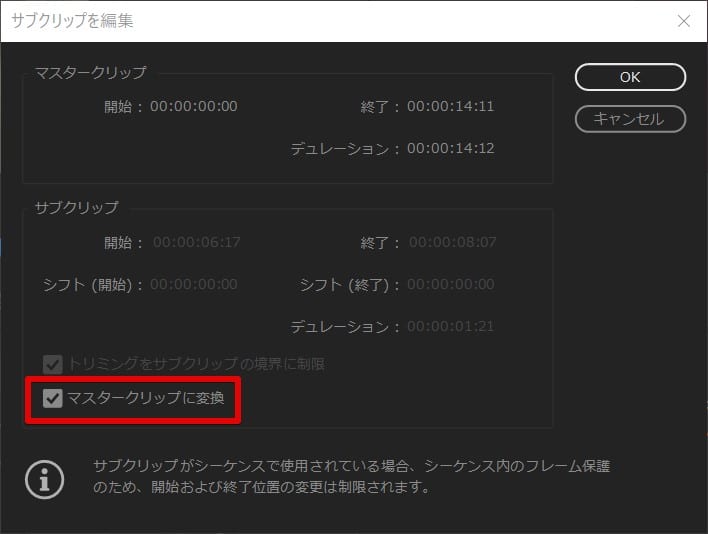
この操作を行うと、元のマスタークリップとの参照関係が解除され、サブクリップは独立した新しいマスタークリップとしてプロジェクトパネルに登録されます。これにより、そのクリップに適用するエフェクトなどが、元のマスタークリップや他のサブクリップに影響を与えなくなります。
サブクリップを最大限に活用するヒントと注意点
サブクリップは非常に便利な機能ですが、その特性を理解し、他の機能と組み合わせることで、さらに効率的な編集が可能になります。
1. 効率的なワークフロー構築
長尺素材の編集では、サブクリップをワークフローの初期段階で組み込むことが、全体の効率を大きく左右します。
- 素材読み込み直後の選定: 撮影した長尺素材をPremiere Proに読み込んだら、すぐにソースモニターでプレビューし、使えそうなシーンをサブクリップとして抜き出す作業から始めましょう。これにより、タイムラインに配置する前に不要な部分を排除できます。
- 命名規則の統一: サブクリップには、内容がすぐにわかるような具体的な名前を付けましょう。「シーン01_オープニング」「インタビュー_Aさん_発言1」など、後から検索しやすい命名規則を設けることが重要です。
- マーカー機能との併用: サブクリップを作成する際に、重要なポイントやコメントをマーカーとして追加しておくと、タイムライン上での編集時に役立ちます。

特にゲーム実況やイベント撮影など、膨大な素材量になる場合は、まず「ざっくりとサブクリップで抜き出す」→「ビンで整理する」→「タイムラインで詳細なカット編集」という流れがおすすめです。
2. 他の編集機能との連携
サブクリップは単体で使うだけでなく、Premiere Proの他の強力な編集機能と組み合わせることで、その真価を発揮します。
- ソースモニターでの詳細トリミング: サブクリップを作成する前に、ソースモニターでインポイントとアウトポイントを正確に設定することで、タイムラインでの作業を大幅に削減できます。
- タイムラインでのカット編集: サブクリップをタイムラインに配置した後も、レーザーツールやリップル削除などを使って、さらに細かくカット編集を行うことができます。
- マーカー機能の活用: サブクリップ内の特定の箇所にマーカーを設定し、メモを残すことで、後からそのシーンの意図を素早く把握できます。
3. サブクリップのデメリットと代替案
サブクリップは便利ですが、その特性を理解していないと意図しない結果になることもあります。
- 「トリミングをサブクリップの境界に制限」の注意点: このオプションにチェックを入れると、サブクリップの範囲が固定され、後からその範囲を広げることができなくなります。もし、後で少しだけ前後の映像が必要になる可能性がある場合は、チェックを外して作成するか、マスタークリップを複製して使用するなどの代替案を検討しましょう。
- 複製クリップとの使い分け: サブクリップが元のマスタークリップを参照するのに対し、「複製クリップ」はマスタークリップの完全なコピーであり、独立した存在です。 特定のシーンにだけ全く異なるエフェクトを適用したい場合や、元のマスタークリップとの関連性を完全に断ち切りたい場合は、サブクリップではなく複製クリップを作成する方が適しています。
- ネスト化との比較: ネスト化は複数のクリップを一つのシーケンスにまとめる機能で、タイムラインの整理や複数のクリップへの一括エフェクト適用に役立ちます。 サブクリップが「素材の切り出し」であるのに対し、ネスト化は「編集のグループ化」という点で異なります。状況に応じて使い分けることが重要です。
まとめ
Premiere Proのサブクリップ機能は、長尺動画の編集において、作業効率を飛躍的に向上させるための強力なツールです。マスタークリップから必要なシーンを効率的に抜き出し、プロジェクトパネルで整理することで、複雑な編集作業もスムーズに進めることができます。
ソースモニターからの手動作成、タイムラインからの作成、そしてAIを活用したシーン編集の検出による自動作成と、様々な方法でサブクリップを生成できます。また、ビンを使った整理術や、再編集、マスタークリップへの変換といった管理・調整方法を習得することで、あなたの動画編集ワークフローはさらに洗練されるでしょう。
ぜひこの記事で紹介したサブクリップの作成から管理、活用術までを実践し、Premiere Proでの動画編集をより快適で効率的なものにしてください。